Fortnite Rozdział 6 Najlepsze ustawienia komputerowe i jak zwiększyć FPS
Zoptymalizuj ustawienia komputera Fortnite w celu uzyskania szczytowej wydajności
Wymagane wizualizacje Fortnite mogą prowadzić do frustrujących niskich liczb klatek na sekundę. Jednak optymalizacja ustawień w grze może znacznie poprawić wydajność. Ten przewodnik opisuje najlepsze ustawienia komputera dla gładszego, przyjemniejszego wrażenia z Fortnite.
Ustawienia wyświetlania:
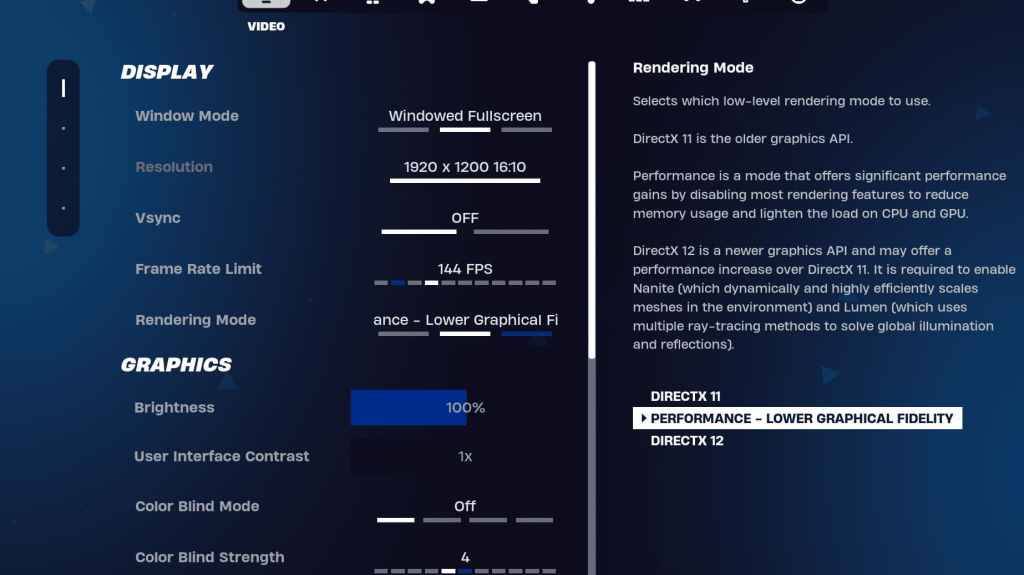
Sekcja wyświetlania znacząco wpływa na wydajność. Oto zalecana konfiguracja:
| Setting | Recommended |
|---|---|
| Window Mode | Fullscreen (best performance); Windowed Fullscreen (for frequent tabbing) |
| Resolution | Native monitor resolution (e.g., 1920x1080) |
| V-sync | Off (reduces input lag) |
| Framerate Limit | Monitor refresh rate (e.g., 144Hz, 240Hz) |
| Rendering Mode | Performance (highest FPS) |
Wyjaśnione tryby renderowania:
Fortnite oferuje wydajność, DirectX 11 i DirectX 12 Rendering. DirectX 11 jest stabilny, a DirectX 12 oferuje potencjalne zwiększenie wydajności na nowszym sprzęcie. Aby uzyskać maksymalne FPS i minimalne opóźnienie, wybierz tryb wydajności **.
Ustawienia grafiki:
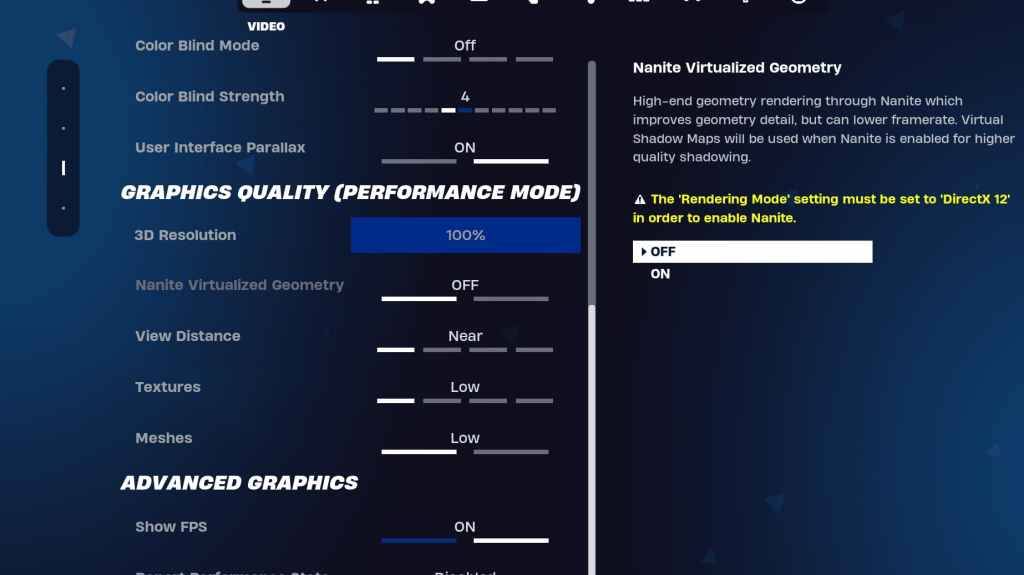
Ustawienia graficzne bezpośrednio wpływają na jakość wizualną i wydajność. Priorytetyzuj niższe zużycie zasobów dla wyższych liczby klatek na sekundę:
| Setting | Recommended |
|---|---|
| Quality Preset | Low |
| Anti-Aliasing & Super Resolution | Off/Low |
| 3D Resolution | 100% (70-80% for low-end PCs) |
| Nanite Virtual Geometry (DX12) | Off |
| Shadows | Off |
| Global Illumination | Off |
| Reflections | Off |
| View Distance | Epic |
| Textures | Low |
| Effects | Low |
| Post Processing | Low |
| Hardware Ray Tracing | Off |
| Nvidia Low Latency Mode | On + Boost (Nvidia GPUs only) |
| Show FPS | On |
Ustawienia gry:
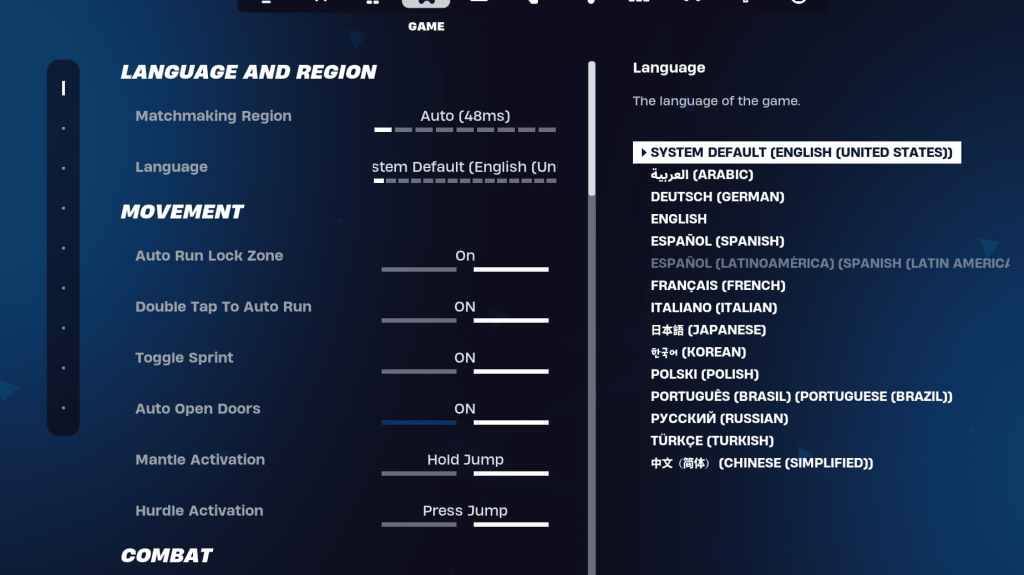
Ustawienia gry wpływają na rozgrywkę, a nie FPS. Dostosuj je na podstawie preferencji, ale rozważ:
- Ruch: Auto otwarte drzwi: ON; Dwukrotnie dotknij, aby automatycznie uruchomić: ON (kontrolery)
- Walka: Trzymaj, aby zamienić odbiór: ON; Auto Pickup Broń: ON; Przełącz celowanie: osobiste preferencje
- Budynek: Zresetuj wybór budynku: wyłącz; Wyłącz opcję pre-edit: OFF; Budynek turbo: wyłączony; Auto-ConFirm Edyty i prosta edycja: Preferencje osobiste; Stuknij do prostej edycji: ON (jeśli jest włączona prosta edycja)
Ustawienia audio:
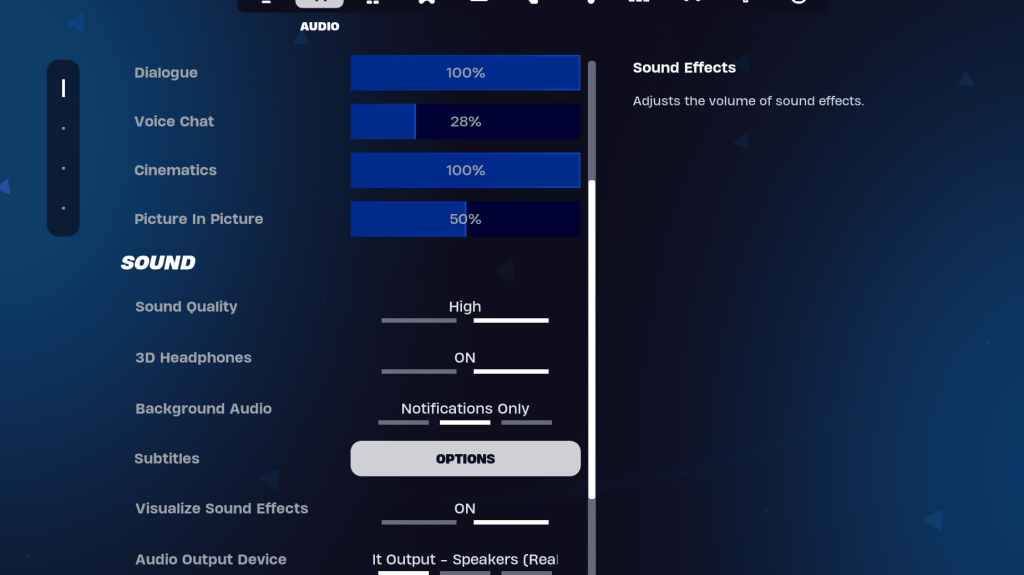
Włącz słuchawki 3D (eksperyment dla kompatybilności) i wizualizuj efekty dźwiękowe dla ulepszonych wskazówek audio.
Ustawienia klawiatury i myszy:
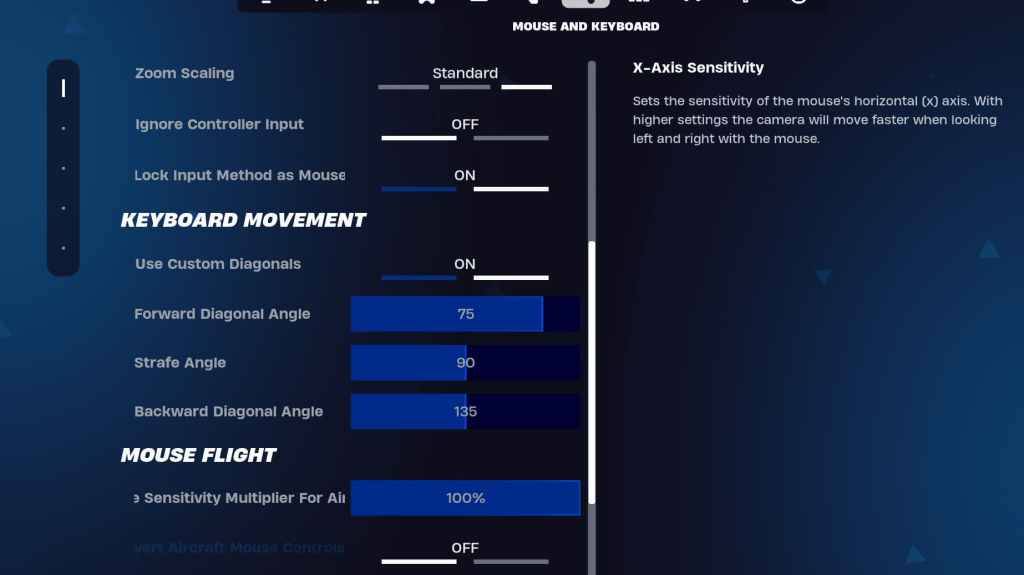
Dostosuj czułość (X/Y, celowanie, zakres, budowanie/edycja) do swoich preferencji. Rozważ użycie niestandardowych przekąt o skorygowane kąty do płynniejszego ruchu. Keybinds są wysoce osobiste; Eksperyment, aby znaleźć to, co działa dla Ciebie najlepsze.
Wdrażając te ustawienia, znacznie poprawisz swoją wydajność i rozgrywkę Fortnite. Pamiętaj, że poszczególne wyniki mogą się różnić w zależności od sprzętu.
-
 Jul 02,22Isophyne debiutuje jako oryginalna postać w Marvel Contest of Champions Kabam wprowadza zupełnie nową, oryginalną postać do Marvel Contest of Champions: Isophyne. Ten wyjątkowy bohater, świeże dzieło twórców Kabama, może poszczycić się uderzającym designem przypominającym film Avatar, zawierającym metaliczne akcenty w kolorze miedzi. Rola Isophyne w konkursie Isophyne ent
Jul 02,22Isophyne debiutuje jako oryginalna postać w Marvel Contest of Champions Kabam wprowadza zupełnie nową, oryginalną postać do Marvel Contest of Champions: Isophyne. Ten wyjątkowy bohater, świeże dzieło twórców Kabama, może poszczycić się uderzającym designem przypominającym film Avatar, zawierającym metaliczne akcenty w kolorze miedzi. Rola Isophyne w konkursie Isophyne ent -
 Jan 27,25Roblox: kody rowerowe (styczeń 2025) Bike Obby: Odblokuj niesamowite nagrody za pomocą tych kodów Roblox! Bike Obby, kurs przeszkód rowerowych Roblox, pozwala zdobyć walutę w grze, aby zaktualizować rower, kupić wzmacniacze i dostosowywanie jazdy. Opanowanie różnych utworów wymaga roweru na najwyższym poziomie i na szczęście te kody obby rowerowe dostarczają
Jan 27,25Roblox: kody rowerowe (styczeń 2025) Bike Obby: Odblokuj niesamowite nagrody za pomocą tych kodów Roblox! Bike Obby, kurs przeszkód rowerowych Roblox, pozwala zdobyć walutę w grze, aby zaktualizować rower, kupić wzmacniacze i dostosowywanie jazdy. Opanowanie różnych utworów wymaga roweru na najwyższym poziomie i na szczęście te kody obby rowerowe dostarczają -
 Feb 20,25Gdzie zamawiać w przedsprzedaży smartfony Samsung Galaxy S25 i S25 Seria Samsunga Galaxy S25: głębokie nurkowanie w składzie 2025 Samsung zaprezentował bardzo oczekiwaną serię Galaxy S25 na tegorocznym wydarzeniu rozpakowanym. Skład ma trzy modele: Galaxy S25, S25+i S25 Ultra. Wstępne są już otwarte, a wysyłka rozpoczyna się 7 lutego. Sieć Samsunga
Feb 20,25Gdzie zamawiać w przedsprzedaży smartfony Samsung Galaxy S25 i S25 Seria Samsunga Galaxy S25: głębokie nurkowanie w składzie 2025 Samsung zaprezentował bardzo oczekiwaną serię Galaxy S25 na tegorocznym wydarzeniu rozpakowanym. Skład ma trzy modele: Galaxy S25, S25+i S25 Ultra. Wstępne są już otwarte, a wysyłka rozpoczyna się 7 lutego. Sieć Samsunga -
 Mar 04,25Feather God pływa na iOS, teraz otwarta rejestracja! The Godfeather: Wojna mafii z gołębią przybywa na iOS 15 sierpnia! Pre-Register Now For the Godfeather: A Mafia Pigeon Saga, roguelike puzzle-akcja uruchomiona na iOS 15 sierpnia! Uniknąć patrolu Pidge, uwolnij swój ptak arsenał (ahem, odchody) i odzyskaj dzielnicę z obu H
Mar 04,25Feather God pływa na iOS, teraz otwarta rejestracja! The Godfeather: Wojna mafii z gołębią przybywa na iOS 15 sierpnia! Pre-Register Now For the Godfeather: A Mafia Pigeon Saga, roguelike puzzle-akcja uruchomiona na iOS 15 sierpnia! Uniknąć patrolu Pidge, uwolnij swój ptak arsenał (ahem, odchody) i odzyskaj dzielnicę z obu H
